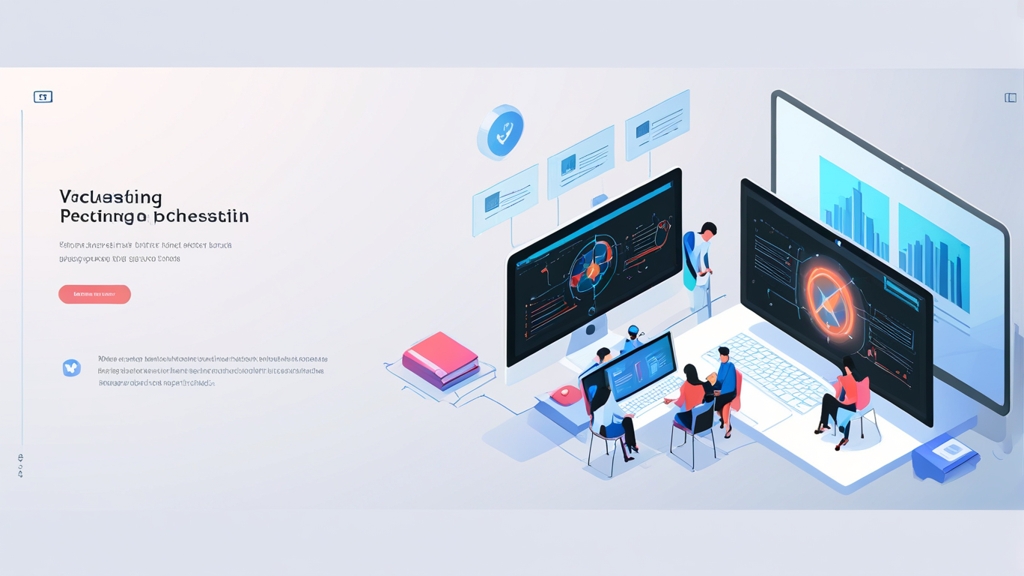Как установить и настроить Xen для виртуализации серверов Debian
Xen является мощным гипервизором с открытым исходным кодом, позволяющим эффективно виртуализировать серверы Debian. В этой статье мы подробно рассмотрим процесс установки и базовой настройки Xen на Debian, сосредоточившись на создании первой виртуальной машины (VM) с использованием инструментария командной строки. Мы также рассмотрим конфигурирование сети для наших виртуальных машин, а также уделим внимание основным аспектам безопасности. Этот гайд предназначен для системных администраторов и опытных пользователей, желающих внедрить Xen в свою инфраструктуру.
Содержание
- Установка Xen Hypervisor на Debian
- Настройка сетевого моста для виртуальных машин
- Создание первой виртуальной машины с использованием xl
- Управление виртуальными машинами (запуск, остановка, перезагрузка)
Установка Xen Hypervisor на Debian
Первым шагом является установка необходимых пакетов Xen на ваш сервер Debian. Перед началом установки убедитесь, что ваша система обновлена.
sudo apt update
sudo apt upgradeПосле обновления системы установите пакеты Xen.
sudo apt install xen-hypervisor-4.17 xen-tools xen-utils xen-utils-4.17Важно: Номер версии (4.17 в примере) может отличаться в зависимости от версии Debian. Убедитесь, что устанавливаете самую свежую доступную версию Xen Hypervisor.
Во время установки вам может быть предложено настроить GRUB. Убедитесь, что Xen загружается по умолчанию. Обычно установщик Xen автоматически настраивает GRUB, но стоит проверить.
После установки Xen необходимо перезагрузить сервер, чтобы загрузиться с ядром Xen.
sudo rebootПосле перезагрузки убедитесь, что Xen работает, проверив версию.
xl infoЭта команда отобразит информацию о вашем Xen Hypervisor. Если вы видите информацию, Xen установлен и работает правильно.
Пример 1: Проверка загрузки с Xen. После перезагрузки можно выполнить `uname -r` чтобы убедиться, что загружено ядро Xen. Результат должен включать «xen».
uname -rОжидаемый результат: `6.1.0-17-amd64-xen` (версия может отличаться)
Пример 2: Проверка состояния сервисов Xen. Вы можете использовать `systemctl` для проверки статуса основных сервисов Xen.
sudo systemctl status xencommons.service
sudo systemctl status xendriverdomain.serviceУбедитесь, что оба сервиса находятся в статусе «active (running)».
Expert Tip: После установки Xen, внимательно изучите логи загрузки системы. Это позволит выявить возможные проблемы на ранней стадии. Логи можно найти в `/var/log/syslog` или используя `journalctl`.
Пример 3: Проверка настроек GRUB. Файл `/boot/grub/grub.cfg` должен содержать записи для загрузки с ядром Xen. Рекомендуется не редактировать этот файл напрямую, а использовать утилиты `update-grub` и `/etc/default/grub` для изменения настроек.
Настройка сетевого моста для виртуальных машин
Для того чтобы ваши виртуальные машины могли взаимодействовать с внешней сетью, необходимо настроить сетевой мост (bridge). В Xen традиционно используется `xenbr0`. Ниже описан процесс настройки `xenbr0`.
Важно: Перед началом изменения сетевых настроек, сделайте резервную копию вашего текущего файла конфигурации сети (`/etc/network/interfaces`).
sudo cp /etc/network/interfaces /etc/network/interfaces.bakРедактируйте файл `/etc/network/interfaces` с правами администратора.
sudo nano /etc/network/interfacesПредположим, ваш физический сетевой интерфейс называется `eth0`. Измените файл следующим образом:
# This file describes the network interfaces available on your system
# and how to activate them. For more information, see interfaces(5).
source /etc/network/interfaces.d/*
#auto lo
iface lo inet loopback
auto eth0
iface eth0 inet manual
auto xenbr0
iface xenbr0 inet dhcp # Или static, если нужен статический IP
bridge_ports eth0
bridge_stp off
bridge_fd 0
bridge_maxwait 0
Объяснение:
- `eth0 inet manual`: Отключает автоматическую настройку IP-адреса на физическом интерфейсе. Мы передадим эту задачу мосту `xenbr0`.
- `xenbr0 inet dhcp`: Настраивает сетевой мост для получения IP-адреса по DHCP. Если вам нужен статический IP-адрес, замените `dhcp` на `static` и укажите необходимые параметры (address, netmask, gateway, dns-nameservers).
- `bridge_ports eth0`: Указывает, что `eth0` является портом, подключенным к мосту `xenbr0`.
- `bridge_stp off`: Отключает протокол spanning tree (STP). Обычно не нужен в простых конфигурациях.
- `bridge_fd 0`: Устанавливает время пересылки (forward delay) в 0 секунд.
- `bridge_maxwait 0`: Устанавливает максимальное время ожидания для моста в 0 секунд.
Если вы хотите использовать статический IP-адрес, конфигурация `xenbr0` будет выглядеть примерно так:
auto xenbr0
iface xenbr0 inet static
address 192.168.1.100
netmask 255.255.255.0
gateway 192.168.1.1
dns-nameservers 8.8.8.8 8.8.4.4
bridge_ports eth0
bridge_stp off
bridge_fd 0
bridge_maxwait 0
После изменения файла `/etc/network/interfaces`, примените изменения, перезапустив сетевой сервис.
sudo systemctl restart networkingУбедитесь, что сетевой мост `xenbr0` настроен правильно, проверив его IP-адрес.
ip addr show xenbr0Вы должны увидеть IP-адрес, который вы назначили `xenbr0` (либо полученный по DHCP).
Пример 1: Проверка конфигурации сети с помощью `brctl`. Команда `brctl show` покажет информацию о настроенных мостах, включая порты, подключенные к ним.
sudo brctl showРезультат должен показать `xenbr0` и `eth0` как подключенный порт.
Пример 2: Использование `ping` для проверки сетевого соединения. После настройки `xenbr0`, попробуйте пропинговать внешний IP-адрес (например, 8.8.8.8) чтобы убедиться, что сервер имеет доступ к интернету.
ping 8.8.8.8Expert Tip: При возникновении проблем с сетевым подключением, проверьте настройки firewall (например, `iptables` или `ufw`). Убедитесь, что трафик, идущий через `xenbr0`, не блокируется.
Создание первой виртуальной машины с использованием xl
После успешной установки Xen и настройки сети, можно приступить к созданию первой виртуальной машины. Мы будем использовать инструмент `xl`, который является основным инструментом управления Xen.
Создание виртуальной машины состоит из двух основных этапов: создание файла конфигурации и запуск виртуальной машины.
1. Создание файла конфигурации:
Создайте файл конфигурации для вашей виртуальной машины. Например, `/etc/xen/vm1.cfg`.
sudo nano /etc/xen/vm1.cfgДобавьте следующие параметры в файл конфигурации:
name = "vm1"
vcpus = 2
memory = 2048
disk = [
'phy:/dev/vg0/vm1_disk,xvda,w',
]
vif = [ 'bridge=xenbr0' ]
on_reboot = 'restart'
on_crash = 'restart'
bootloader = 'pygrub'
# Вы можете указать путь к ISO-образу для установки системы
# bootargs = "install auto=true"
Объяснение:
- `name`: Имя виртуальной машины.
- `vcpus`: Количество виртуальных процессоров.
- `memory`: Объем оперативной памяти в мегабайтах.
- `disk`: Определяет виртуальный диск. В этом примере используется LVM (Logical Volume Management). `phy:/dev/vg0/vm1_disk` указывает на логический том, который будет использоваться как диск. `xvda` — имя диска внутри виртуальной машины, а `w` означает режим записи (write).
- `vif`: Определяет виртуальный сетевой интерфейс. `bridge=xenbr0` указывает, что он будет подключен к сетевому мосту `xenbr0`.
- `on_reboot` и `on_crash`: Определяют поведение виртуальной машины при перезагрузке и краше. `restart` означает, что виртуальная машина будет автоматически перезапущена.
- `bootloader`: Указывает загрузчик. `pygrub` позволяет загружать образы ISO и виртуальные диски без необходимости установки GRUB внутри виртуальной машины.
- `bootargs`: дополнительные параметры загрузки. В данном примере закомментирована опция для автоматической установки.
2. Создание виртуального диска (LVM):
Если вы используете LVM, необходимо создать логический том для виртуальной машины.
sudo lvcreate -L 20G -n vm1_disk vg0Эта команда создаст логический том размером 20 ГБ с именем `vm1_disk` в группе томов `vg0`. Убедитесь, что группа томов `vg0` существует.
3. Запуск виртуальной машины:
Теперь можно запустить виртуальную машину, используя `xl create`.
sudo xl create /etc/xen/vm1.cfgЕсли все настроено правильно, виртуальная машина запустится. Вы можете подключиться к консоли виртуальной машины, используя `xl vncviewer`.
sudo xl vncviewer vm1Либо получить доступ через обычный VNC клиент, если в файле конфигурации указан параметр `vnc = 1`. Адрес для подключения укажет команда `xl display vm1`
4. Установка операционной системы:
После подключения к консоли, вы увидите процесс загрузки. Если вы указали путь к ISO-образу в файле конфигурации, начнется установка операционной системы. Если вы используете пустой диск, вам необходимо установить операционную систему с помощью ISO-образа.
Пример 1: Использование файла конфигурации с образом ISO. В файл конфигурации `/etc/xen/vm1.cfg` можно добавить строку, указывающую на ISO-образ для загрузки.
disk = [
'phy:/dev/vg0/vm1_disk,xvda,w',
'file:/path/to/debian.iso,xvdb:cdrom,r'
]
Замените `/path/to/debian.iso` на реальный путь к ISO-образу Debian. После этого запустите виртуальную машину с помощью `xl create`.
Пример 2: Создание раздела подкачки (swap) для виртуальной машины. При создании логического тома для виртуальной машины, можно выделить отдельный том для подкачки.
sudo lvcreate -L 2G -n vm1_swap vg0Затем добавьте этот том в файл конфигурации:
disk = [
'phy:/dev/vg0/vm1_disk,xvda,w',
'phy:/dev/vg0/vm1_swap,xvdb,w',
]
В процессе установки операционной системы, укажите `/dev/xvdb` как раздел подкачки.
Expert Tip: Используйте LVM для управления дисками виртуальных машин. LVM позволяет легко изменять размер дисков, создавать снимки (snapshots) и выполнять другие операции управления дисками.
Управление виртуальными машинами (запуск, остановка, перезагрузка)
После создания и установки операционной системы в виртуальной машине, важно уметь ей управлять. Xen предоставляет несколько команд для управления виртуальными машинами, включая запуск, остановку, перезагрузку и просмотр состояния.
1. Просмотр состояния виртуальных машин:
Команда `xl list` отображает список запущенных виртуальных машин и их основные параметры.
sudo xl listВывод команды покажет имя виртуальной машины, ее ID, используемую память, количество VCPUs и состояние.
2. Запуск виртуальной машины:
Если виртуальная машина была остановлена, ее можно запустить командой `xl create`.
sudo xl create /etc/xen/vm1.cfg3. Остановка виртуальной машины:
Виртуальную машину можно остановить командой `xl shutdown`. Эта команда попытается корректно завершить работу операционной системы внутри виртуальной машины.
sudo xl shutdown vm1Если виртуальная машина не отвечает, можно использовать команду `xl destroy` для принудительного завершения работы.
sudo xl destroy vm1Внимание: Использование `xl destroy` может привести к потере данных, если операционная система не была корректно завершена.
4. Перезагрузка виртуальной машины:
Виртуальную машину можно перезагрузить командой `xl reboot`.
sudo xl reboot vm15. Подключение к консоли виртуальной машины:
Для подключения к консоли виртуальной машины можно использовать `xl vncviewer` (как описано ранее) или `xl console`. Однако, `xl console` требует настройки консоли в операционной системе виртуальной машины.
sudo xl console vm16. Автоматический запуск виртуальных машин:
Чтобы виртуальные машины запускались автоматически при загрузке сервера, их конфигурационные файлы необходимо поместить в каталог `/etc/xen/auto/`.
sudo ln -s /etc/xen/vm1.cfg /etc/xen/auto/vm1.cfgПример 1: Мониторинг использования ресурсов виртуальной машиной. Команда `xl top` предоставляет информацию об использовании CPU и памяти виртуальными машинами в режиме реального времени.
sudo xl topПример 2: Создание резервной копии виртуальной машины. Один из способов создания резервной копии — использовать `xl snapshot`. Это создаст «снимок» состояния виртуальной машины.
sudo xl snapshot vm1 backup_vm1Снимок будет сохранен как файл, который можно восстановить позднее. Восстановление из снимка выполняется командой `xl restore`.
sudo xl restore backup_vm1Expert Tip: Регулярно делайте резервные копии конфигурационных файлов виртуальных машин (`/etc/xen/*.cfg`). Это позволит быстро восстановить виртуальные машины в случае сбоя.